Tắt phụ đề trên TV Samsung là một việc dễ dàng và bạn có thể làm điều đó trên tất cả các kiểu máy hiện đại của nhà sản xuất Hàn Quốc. Điều tốt nhất là các bước tương tự áp dụng cho cả mẫu Smart và TV thông thường.

Bài viết này cũng bao gồm một số mẹo khắc phục sự cố nếu phụ đề không tắt. Nếu phụ đề cứng đầu làm phiền bạn, thì vấn đề không phải ở TV của bạn mà là ở một tiện ích hoặc dịch vụ khác.
Tắt phụ đề trên TV Samsung
Có một vài điều cần ghi nhớ trước khi bạn bắt đầu.
xem mọi bức ảnh ai đó thích trên instagram 2020
Phụ đề có sẵn trong các chương trình phát sóng và ứng dụng hỗ trợ chúng. Các dịch vụ phát trực tuyến như Hulu, Disney+ và Netflix có thuê bao riêng và bạn cần tắt chúng cho từng dịch vụ.
Đối với những người vẫn thích phát DVD và Blu-ray, hãy bật và tắt phụ đề trong menu đĩa.
Dưới đây là các bước để tắt phụ đề trên TV Samsung.
- Tới Samsung Trang chủ Màn hình, sau đó chọn Cài đặt .
- Chọn Chung > Menu trợ năng .
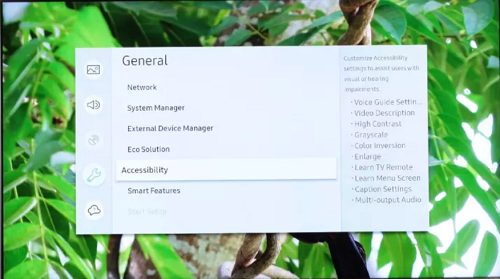
- Lựa chọn Cài đặt phụ đề , sau đó chọn Đầu đề để tắt chúng đi, giả sử phụ đề đã được bật. Có một chấm nhỏ màu xanh lá cây bên cạnh Đầu đề tab cho biết phụ đề đang bật.
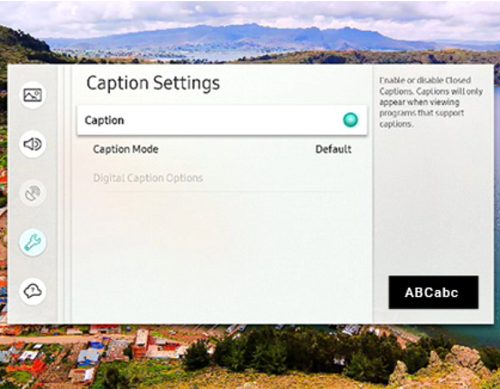
- Đối với tùy chọn phụ đề, Cài đặt phụ đề menu cung cấp cho bạn ba tùy chọn khác nhau để điều chỉnh phụ đề theo sở thích của bạn: Tùy chọn phụ đề kỹ thuật số , Chế độ phụ đề , Và Chú thích đóng riêng biệt .
Tùy chọn phụ đề
Menu Cài đặt chú thích cung cấp cho bạn ba tùy chọn khác nhau để điều chỉnh phụ đề theo sở thích của bạn.
Tùy chọn phụ đề kỹ thuật số
Menu này cho phép bạn thay đổi hình thức của phụ đề. Bạn có thể chọn cỡ chữ, màu, kiểu và màu nền khác. Để có trải nghiệm xem thoải mái nhất, tốt nhất bạn nên sử dụng phông chữ màu trắng trên nền đen và điều chỉnh kích thước phông chữ.
Chế độ phụ đề
Tại đây, bạn có thể chọn ngôn ngữ phụ đề ưa thích, nhưng có một nhược điểm. Các đài truyền hình xác định các ngôn ngữ có sẵn. Bạn nên giữ tùy chọn này ở chế độ Mặc định, nhưng hầu hết các đài sẽ bao gồm phụ đề tiếng Tây Ban Nha nếu đó là điều bạn cần.
Chú thích đóng riêng biệt
Phụ đề được hiển thị ở một khu vực khác trên màn hình để dễ đọc hơn. Nếu bạn đã quen với vị trí mặc định ở giữa dưới cùng của màn hình, tùy chọn này có thể hơi lạ, nhưng nó có thể giúp ích cho một số người dùng.
Thủ thuật chuyên gia để tắt phụ đề trên TV Samsung
Phím tắt trợ năng có sẵn với hầu hết các TV Samsung mới hơn. Menu này có các tùy chọn bạn sử dụng nhiều nhất, làm cho chúng dễ sử dụng hơn.
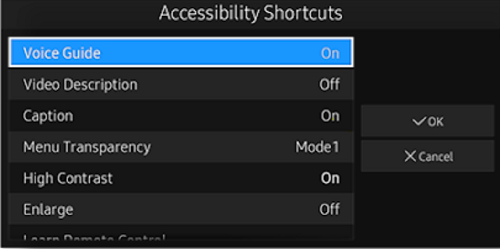
- Nhấn nút Tắt tiếng trên điều khiển từ xa và giữ nó một lúc để lấy Phím tắt trợ năng thực đơn.
- Điều hướng đến và chọn Đầu đề tùy chọn để tắt nó đi. Hãy nhớ rằng chấm nhỏ có màu xanh lá cây khi bật phụ đề.
Không thể tắt phụ đề trên TV Samsung—Phải làm gì?
Nếu phụ đề không biến mất sau khi bạn tắt chúng trên TV, hãy tắt chúng bằng dịch vụ của bên thứ ba.
Hầu hết các hộp giải mã tín hiệu truyền hình vệ tinh và truyền hình cáp đều có phụ đề và cài đặt ảnh hưởng đến tùy chọn hiển thị. Vì vậy, trước tiên, hãy xác định nguồn phát sóng có phụ đề liên tục.
Phụ đề so với Chú thích chi tiết
Mọi người thường sử dụng thuật ngữ phụ đề chi tiết và phụ đề thay thế cho nhau, nhưng có một sự khác biệt.
Theo thiết kế, phụ đề dành cho những người tắt tiếng TV, không hiểu ngôn ngữ nguồn hoặc không thể sử dụng âm thanh. Phụ đề chi tiết (CC) cũng bao gồm mô tả tiếng ồn xung quanh, hiệu ứng âm thanh, lời bài hát, v.v. CC chủ yếu dành cho người khiếm thính vì chúng truyền đạt phần lớn âm thanh tới người xem.
Việc hiển thị phụ đề chi tiết hoặc phụ đề phụ thuộc vào nguồn và TV Samsung của bạn sẽ hiển thị chúng tương ứng. Tất nhiên, cài đặt nguồn cũng cho phép bạn thay đổi kiểu phông chữ, kích thước và các cài đặt khác.
Phụ đề rất dễ bật hoặc tắt và bạn không cần phải đi qua vô số menu để tìm chúng. Nếu TV Samsung của bạn không phản hồi, bạn chỉ cần bật nguồn cho nó và vấn đề sẽ biến mất.









